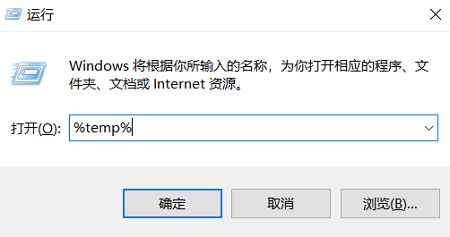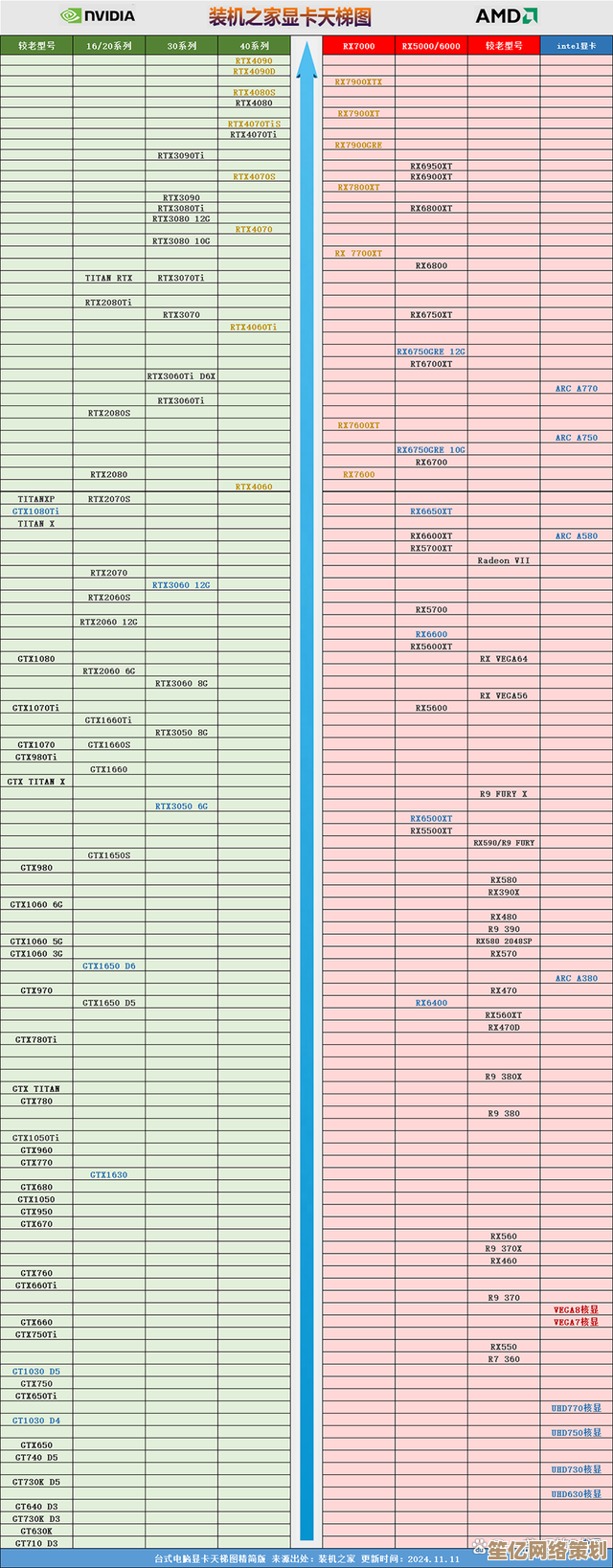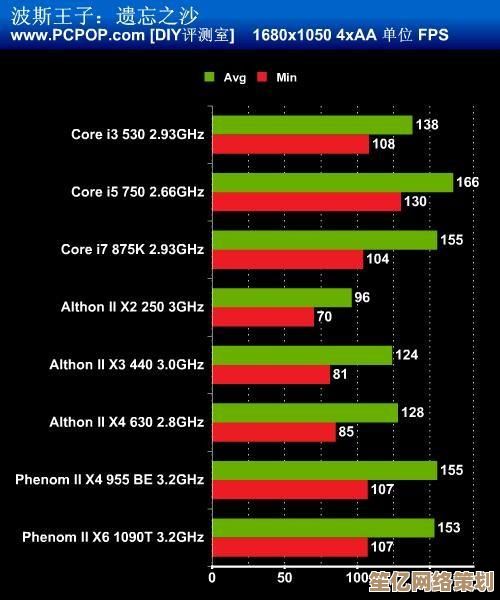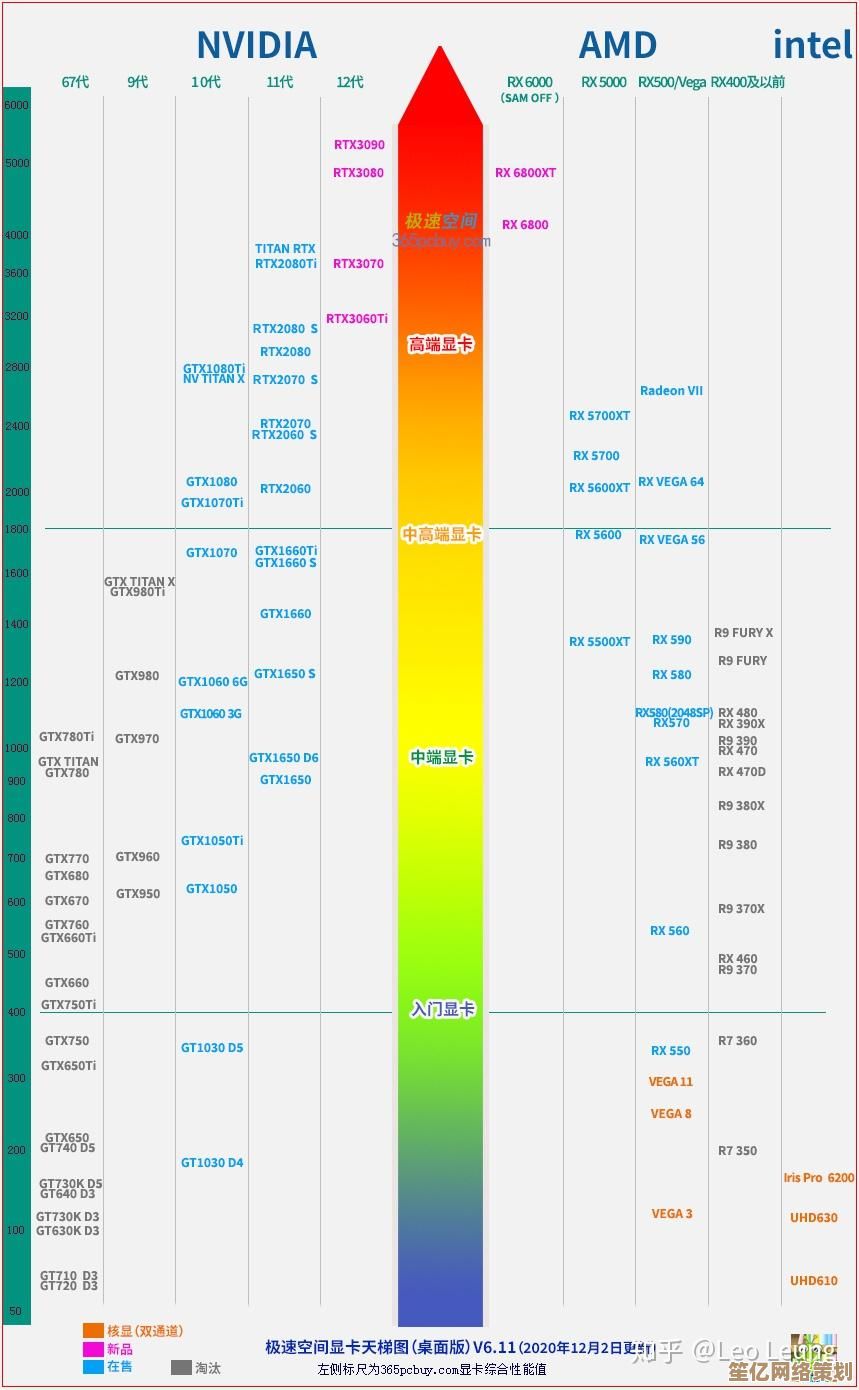Win7电脑无线网络连接问题解决方法分享
- 游戏动态
- 2025-10-07 18:45:17
- 1
哎,说到Win7的无线网络问题,我可真是有一肚子话要说,前几天我表妹家的老戴尔笔记本就突然闹脾气,Wi-Fi图标上那个小黄叹号亮得跟警示灯似的,她急得直接打电话给我:“哥!我这电脑是不是该扔了?”
说真的,Win7虽然老了,但很多人还在用——可能就像我表妹,纯粹是因为懒得折腾系统,但无线网络连不上这事儿,真不是换电脑就能解决的(当然商家肯定劝你换新的)。
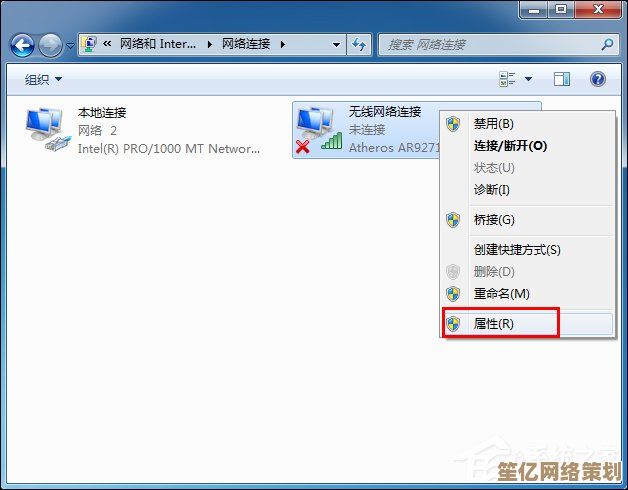
我先让她试了最老土的一招:重启路由器和电脑,结果她愣了两分钟说:“哥,还那样。”行吧,那就往下挖。
驱动问题,比想象中更烦人
很多人会直接右键“诊断”,但Win7的诊断功能有时候就跟问路时别人给你指反方向一样——热心但没用,我让表妹打开设备管理器,果然在“网络适配器”那里看到那个Wireless的条目带着个小黄问号。
这时候别急着点“更新驱动”,Win7自带的驱动更新经常抽风,我让她直接去戴尔官网用序列号搜型号——结果这姑娘翻了十分钟才在电池槽里找到贴纸(吐槽:谁会把序列号藏在这种反人类的位置?!)。
个人见解:厂商官网驱动比Windows自动更新靠谱得多,但Win7的驱动现在很多都藏在二级页面里,找的时候得有点耐心。
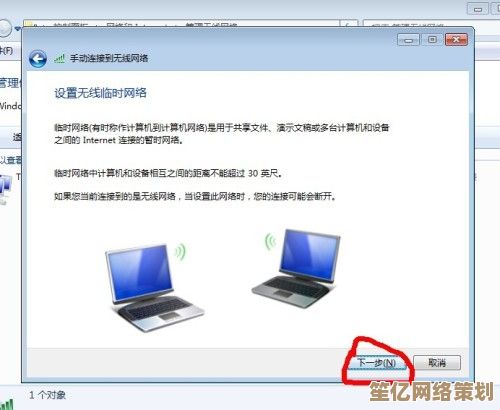
那个神秘的“WLAN AutoConfig”服务
有一回我自己的ThinkPad也出过问题,所有设置都没毛病,但Wi-Fi就是死活不现身,后来发现是系统服务里一个叫“WLAN AutoConfig”的家伙偷偷停了。
打开服务列表(services.msc)的时候,记得右键属性看它是不是“自动启动”——有时候系统更新会莫名其妙把它关掉,跟闹脾气似的。
密码对了,但就是连不上?
我表妹突然插话:“但我密码肯定没输错啊!我输了四遍!”
其实有时候是加密协议的问题,比如路由器设置了WPA3,但老笔记本的网卡只支持WPA2,这时候要么改路由器设置(但不安全),要么… 可能真得换个USB无线网卡了。
她听完沉默了一会儿:“所以不是电脑的锅?”
——你看,人都习惯先怪罪旧设备。
飞行模式的幽灵
别说,老电脑的物理开关或者快捷键特别容易误触,我让她按一下Fn+F2(戴尔常见的无线开关组合),结果她惊呼:“咦?!什么时候灯变红了?!”
问题解决后她嘿嘿一笑:“哥,我请你喝奶茶。”
结果最后也没请(这才是现实)。
最后唠叨几句:
Win7确实老了,但很多网络问题其实和系统关系不大,反而是硬件兼容性、驱动细节这些小事在捣鬼,有时候折腾一圈回来发现,只是路由器需要拔电冷静一下——对,就是那种“你歇五分钟再开工”的土法,真的有用。
现在想想,修电脑就像哄人,得顺着脾气来,急了反而容易摔键盘(别问我怎么知道的),如果你也遇到类似问题,希望这点碎碎念能给你点思路。
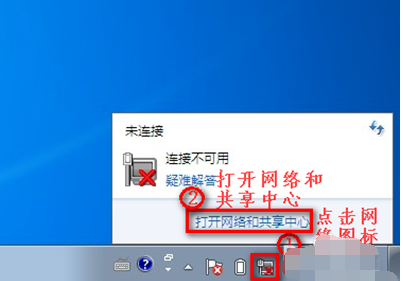
本文由苍夏蓉于2025-10-07发表在笙亿网络策划,如有疑问,请联系我们。
本文链接:http://waw.haoid.cn/yxdt/21800.html